电脑版微信怎么关闭自动升级更新
时间:2023-01-05 11:01:01作者:极光下载站人气:1883
我们在使用电脑进行操作的时候,一般都是要登录电脑版的微信的,有时候需要将一些电脑中保存的文档发送给微信好友,并且也会方便自己第一时间接收到好友发来的消息,但是微信有一个自动升级更新的功能,当微信有升级更新的时候,微信就会自动的进行更新,有的小伙伴不喜欢微信自动更新,因为会微信更新比较慢,比较浪费时间,会耽误自己的工作,于是想要将其关闭掉,但是不知道在哪里关闭电脑版微信自动升级更新,其实只需要进入到电脑版微信的设置页面中进行设置就好了,下方是关于这个问题的具体操作方法,有需要的小伙伴可以看看方法教程。
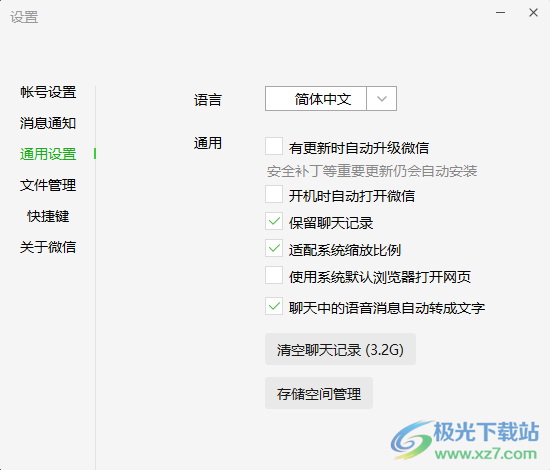
方法步骤
1.将电脑版微信进行登录,之后在主页面的左下角有一个三条横线的图标,需要用鼠标将该图标点击一下。
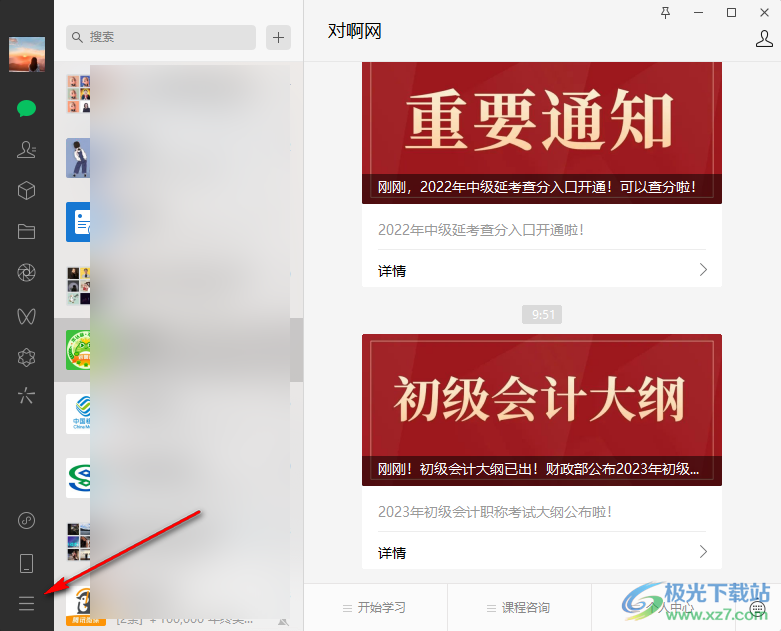
2.之后会弹出三个选项,我们需要点击【设置】选项进入到设置页面中进行相应的设置操作。

3.进入到设置页面之后,在左侧的位置可以看到有多个功能选项,我们只需要用鼠标点击其中的【通用设置】选项即可。
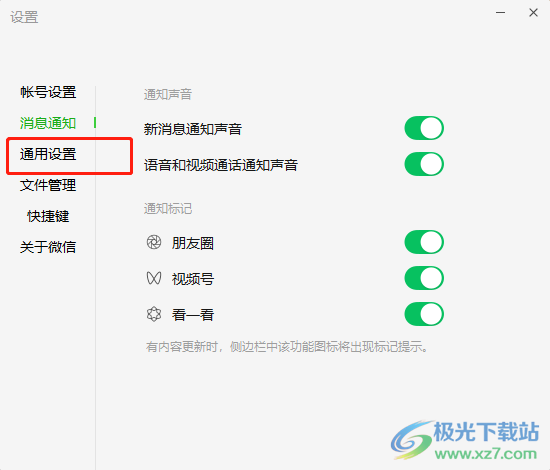
4.在【通用设置】选项卡下,在右侧就会看到有一个【有更新时自动升级微信】的选项,将该选项取消勾选就好了,取消勾选后,那么就不会自动更新升级微信了。
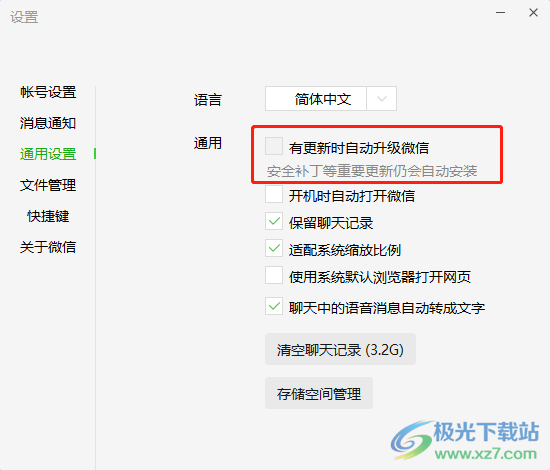
以上就是关于如何使用电脑微信关闭自动更新升级微信功能的具体操作方法,有的时候当你正在将某一个文档发送给微信好友的时候,微信自动弹出正在更新微信的窗口,并且更新的速度还非常的慢,这就会让小伙伴们非常的苦恼,那么我们可以进入到微信的设置页面中,将有更新时自动升级微信功能取消勾选就可以解决这个问题了,那么下次就算有更新微信的消息,会弹出一个提示框,你可以选择暂时不更新微信就好了,感兴趣的小伙伴可以操作试一下哦。

大小:270 MB版本:v3.9.12环境:WinAll, WinXP, Win7, Win10
- 进入下载
相关推荐
相关下载
热门阅览
- 1百度网盘分享密码暴力破解方法,怎么破解百度网盘加密链接
- 2keyshot6破解安装步骤-keyshot6破解安装教程
- 3apktool手机版使用教程-apktool使用方法
- 4mac版steam怎么设置中文 steam mac版设置中文教程
- 5抖音推荐怎么设置页面?抖音推荐界面重新设置教程
- 6电脑怎么开启VT 如何开启VT的详细教程!
- 7掌上英雄联盟怎么注销账号?掌上英雄联盟怎么退出登录
- 8rar文件怎么打开?如何打开rar格式文件
- 9掌上wegame怎么查别人战绩?掌上wegame怎么看别人英雄联盟战绩
- 10qq邮箱格式怎么写?qq邮箱格式是什么样的以及注册英文邮箱的方法
- 11怎么安装会声会影x7?会声会影x7安装教程
- 12Word文档中轻松实现两行对齐?word文档两行文字怎么对齐?
网友评论